Клиентские сценарии и приложения.
Как правило, Веб-приложение — приложение, в котором клиентом выступает браузер, а сервером — веб-сервер.
Рассмотрим типы программ, обеспечивающих работу Веб и использующих HTTP-протокол.
Никакой HTTP-обмен невозможен без клиента и сервера. Однако помимо клиента и сервера в веб-сеансе могут участвовать и другие программы, которые и являются объектом веб-программирования.
Результатом работы веб-приложения является веб-страница, отображаемая в окне браузера. При этом само веб-приложение может выполняться как на компьютере клиента, так и на компьютере сервера.
Рассмотрим подробнее обе схемы.
1. Программы, выполняющиеся на клиент-машине
Одним из типов программ, предназначенных для выполнения на клиент-машине, являются сценарии, например, JavaScript (VBScript). Исходный текст сценария представляет собой часть веб-страницы, поэтому сценарий JavaScript передается клиенту вместе с документом, в состав которого он входит. Обрабатывая HTML-документ, браузер обнаруживает исходный текст сценария и запускает его на выполнение.
Как запустить два клиента WOT и изучить любую карту в танках
Ко всем программам, которые передаются с сервера на клиент-машины и запускаются на выполнение, предъявляется одно общее требование: эти программы должны быть лишены возможности обращаться к ресурсам компьютера, на котором они выполняются.
Такое требование вполне обосновано. Ведь передача по сети и запуск Java-апплетов и JavaScript-сценариев происходит автоматически без участия пользователя, поэтому работа этих программ должна быть абсолютно безопасной для компьютера. Другими словами, языки, предназначенные для создания программ, выполняющихся на клиент-машине, должны быть абсолютно непригодны для написания вирусов и подобных программ.
2. Программы, выполняющиеся на сервере
Код программы, работающей на сервере, не передается клиенту. При получении от клиента специального запроса, предполагающего выполнение такой программы, сервер запускает ее и передает параметры, входящие в состав запроса. Средства для генерации подобного запроса обычно входят в состав HTML-документа.
Результаты своей работы программа оформляет в виде HTML-документа и передает их веб-серверу, а последний, в свою очередь, дополняет полученные данные HTTP-заголовком и передает их клиенту. Взаимодействие клиента и сервера в этом случае показано на рисунке 1.

Рисунок 1. Взаимодействие клиента с программой, выполняющейся на сервере.
3. Насыщенные интернет-приложения
Насыщенное интернет-приложение (Rich Internet application) – еще один подход, который заключается в использовании Adobe Flash или Java-апплетов для полной или частичной реализации пользовательского интерфейса, поскольку большинство браузеров поддерживает эти технологии (как правило, с помощью плагинов).
Java-апплет – прикладная программа, чаще всего написанная на языке программирования Java в форме байт-кода. Java-апплеты выполняются в веб-обозревателе с использованием виртуальной Java машины (JVM).
НЕСКОЛЬКО ПРОЕКТОВ В ОДНОМ РЕШЕНИИ | C# ОТ НОВИЧКА К ПРОФЕССИОНАЛУ | Урок # 10
Апплеты используются для предоставления интерактивных возможностей веб-приложений, которые не могут быть предоставлены HTML. Так как байт-код Java платформо-независим, то Java-апплеты могут выполняться с помощью плагинов браузерами многих платформ, включая Microsoft Windows, UNIX, Apple Mac OS и GNU/Linux. Такие программы с открытым исходным кодом, как applet2app, могут быть использованы для преобразования апплета в самостоятельные программы на Java или исполняемые файлы Linux и Windows.
Adobe Flash – мультимедийная платформа компании Adobe Systems для создания веб-приложений или мультимедийных презентаций. Широко используется для воспроизведения на веб-страницах видео- и аудиозаписей.
Возникновение данного подхода обусловлено тем, что в рамках веб-приложений с «тонким» клиентом взаимодействие пользователя с приложением реализуется в существенной степени через сервер, что требует отправки данных на сервер, получение ответа от сервера и перезагрузку страницы на стороне клиента.
При использовании Java-апплетов в состав HTML-документа включается специальный дескриптор, описывающий расположение файла, содержащего код апплета, на сервере. После того как клиент получает HTML-код документа, включающего апплет, он генерирует дополнительный запрос серверу. После того как сервер пересылает клиенту код апплета, сам апплет запускается на выполнение. Взаимодействие между клиентом и сервером при получении апплета показано на рисунке 2.
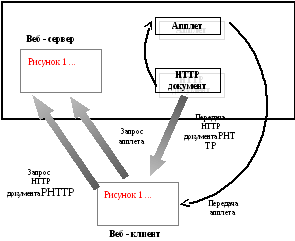
Рисунок 2. Передача клиенту Java-апплета.
При использовании насыщенных интернет-приложений приходится сталкиваться со следующими проблемами:
- необходимость обеспечения безопасной среды выполнения («песочница»);
- для исполнения кода должно быть разрешено исполнение сценариев;
- потеря в производительности (т.к. выполяется на клиентской стороне);
- требуется много времени на загрузку.
Источник: studfile.net
Клиент-сервер шаг — за — шагом, от однопоточного до многопоточного (Client-Server step by step)
Цель публикации показать начинающим Java программистам все этапы создания многопоточного сервера. Для полного понимания данной темы основная информация содержится в комментариях моего кода и в выводимых в консоли сообщениях для лучшего понимания что именно происходит и в какой именно последовательности.
В начале будет рассмотрено создание элементарного клиент-сервера, для усвоения базовых знаний, на основе которых будет строиться многопоточная архитектура.
— Потоки: для того чтобы не перепутать что именно подразумевается под потоком я буду использовать существующий в профессиональной литературе синоним — нить, чтобы не путать Stream и Thread, всё-таки более профессионально выражаться — нить, говоря про Thread.
— Сокеты(Sockets): данное понятие тоже не однозначно, поскольку в какой-то момент сервер выполняет — клиентские действия, а клиент — серверные. Поэтому я разделил понятие серверного сокета — (ServerSocket) и сокета (Socket) через который практически осуществляется общение, его будем называть сокет общения, чтобы было понятно о чём речь.
Кроме того сокетов общения создаётся по одному на каждом из обменивающихся данными приложении, поэтому сокет приложения которое имеет у себя объект — ServerSocket и первоначально открывает порт в ожидании подключения будем называть сокет общения на стороне сервера, а сокет который создаёт подключающееся к порту по известному адресу второе приложение будем называть сокетом общения на стороне клиента.
Спасибо за подсказку про Thread.sleep();!
Конечно в реальном коде Thread.sleep(); устанавливать не нужно — это моветон! В данной публикации я его использую только для того чтобы выполнение программы было нагляднее, что бы успевать разобраться в происходящем.
Так что тестируйте, изучайте и в своём коде никогда не используйте Thread.sleep();!
1) Однопоточный элементарный сервер.
2) Клиент.
3) Многопоточный сервер – сам по себе этот сервер не участвует в общении напрямую, а лишь является фабрикой однонитевых делегатов(делегированных для ведения диалога с клиентами серверов) для общения с вновь подключившимися клиентами, которые закрываются после окончания общения с клиентом.
4) Имитация множественного обращения клиентов к серверу.
Итак, начнём с изучения структуры однопоточного сервер, который может принять только одного клиента для диалога. Код приводимый ниже необходимо запускать в своей IDE в этом идея всей статьи. Предлагаю все детали уяснить из подробно задокументированного кода ниже:
- 1) Однопоточный элементарный сервер.
Сервер запущен и находится в блокирующем ожидании server.accept(); обращения к нему с запросом на подключение. Теперь можно подключаться клиенту, напишем код клиента и запустим его. Клиент работает когда пользователь вводит что-либо в его консоли (внимание! в данном случае сервер и клиент запускаются на одном компьютере с локальным адресом — localhost, поэтому при вводе строк, которые должен отправлять клиент не забудьте убедиться, что вы переключились в рабочую консоль клиента!).
После ввода строки в консоль клиента и нажатия enter строка проверяется не ввёл ли клиент кодовое слово для окончания общения дальше отправляется серверу, где он читает её и то же проверяет на наличие кодового слова выхода. Оба и клиент и сервер получив кодовое слово закрывают ресурсы после предварительных приготовлений и завершают свою работу.
Посмотрим как это выглядит в коде:
А что если к серверу хочет подключиться ещё один клиент!? Ведь описанный выше сервер либо находится в ожидании подключения одного клиента, либо общается с ним до завершения соединения, что делать остальным клиентам? Для такого случая нужно создать фабрику которая будет создавать описанных выше серверов при подключении к сокету новых клиентов и не дожидаясь пока делегированный подсервер закончит диалог с клиентом откроет accept() в ожидании следующего клиента. Но чтобы на серверной машине хватило ресурсов для общения со множеством клиентов нужно ограничить количество возможных подключений. Фабрика будет выдавать немного модифицированный вариант предыдущего сервера(модификация будет касаться того что класс сервера для фабрики будет имплементировать интерфейс — Runnable для возможности его использования в пуле нитей — ExecutorServices). Давайте создадим такую серверную фабрику и ознакомимся с подробным описанием её работы в коде:
- Модифицированный Runnable сервер для запуска из предыдущего кода:
Для имитации множественного обращения клиентов к серверу, создадим и запустим (после запуска серверной части) фабрику Runnable клиентов которые будут подключаться серверу и писать сообщения в цикле:
- 4) Имитация множественного обращения клиентов к серверу.
import java.io.IOException; import java.util.concurrent.ExecutorService; import java.util.concurrent.Executors; public class Main < // private static ServerSocket server; public static void main(String[] args) throws IOException, InterruptedException < // запустим пул нитей в которых колличество возможных нитей ограничено — // 10-ю. ExecutorService exec = Executors.newFixedThreadPool(10); int j = 0; // стартуем цикл в котором с паузой в 10 милисекунд стартуем Runnable // клиентов, // которые пишут какое-то количество сообщений while (j < 10) < j++; exec.execute(new TestRunnableClientTester()); Thread.sleep(10); >// закрываем фабрику exec.shutdown(); > >
Как видно из предыдущего кода фабрика запускает — TestRunnableClientTester() клиентов, напишем для них код и после этого запустим саму фабрику, чтобы ей было кого исполнять в своём пуле:
Запускайте, вносите изменения в код, только так на самом деле можно понять работу этой структуры.
Источник: habr.com
Как запустить клиент-серверную программу в Windows?
Как запустить клиентскую программу из командной строки?
- создайте новую папку с именем program (это имя вашего пакета)
- поместите в программу Server.java и Client.java.
- откройте CMD и перейдите к корневому пути.
- выполнить: javac program / Server.java (возможно, programServer.java в Windows)
- выполнить: java program.Server.
1 колода 2017 г.
Как запустить клиентский сервер Java в Windows?
- import java.io. *;
- import java.net. *;
- открытый класс MyServer
- public static void main (String [] args)
- попробуйте
- ServerSocket ss = новый ServerSocket (6666);
- Socket s = ss.accept (); // устанавливает соединение.
- DataInputStream dis = новый DataInputStream (s.getInputStream ());
Как создать клиент-серверное приложение?
Вы можете следовать этому краткому руководству, чтобы создать клиент-серверное приложение всего за несколько минут.
.
Решение Visual Studio, содержащее пустые проекты.
- Добавить NetworkComms.Net DLL в проекты. …
- Скопируйте и вставьте исходный код клиента. …
- Скопируйте и вставьте исходный код сервера. …
- Запустите клиент-серверное приложение.
Как мне создать программу сокета в Windows?
Учебное пособие по Winsock — Программирование сокетов на C в Windows
- Программирование сокетов с помощью winsock. Это краткое руководство / учебник по изучению программирования сокетов на языке C в Windows. …
- Прежде чем вы начнете. В этом руководстве предполагается, что у вас есть базовые знания языка C и указателей. …
- Инициализация Winsock. …
- Создание сокета. …
- Подключитесь к серверу. …
- Отправка данных. …
- Получение данных. …
- Закройте сокет.
Как запустить клиент-серверную программу на двух разных машинах?
Вы можете настроить это одним из двух способов: если ваше приложение предназначено для связи между клиентом и сервером через Интернет, то все, что вам нужно сделать, это настроить свой сервер с общедоступным IP-адресом, а затем открыть необходимые порты в группе сетевой безопасности. и брандмауэр ваших машин.
Сокет Java — TCP или UDP?
Да, Socket и ServerSocket используют TCP / IP. Обзор пакета java.net явно об этом говорит, но его легко упустить из виду. UDP обрабатывается классом DatagramSocket.
Что такое клиент-серверное программирование на Java?
Клиентская программа создает сокет на своем конце связи и пытается подключить этот сокет к серверу. Когда соединение установлено, сервер создает объект сокета на своем конце связи. Теперь клиент и сервер могут обмениваться данными, записывая и считывая данные из сокета. Пакет java. сеть.
Что такое сокет TCP IP в Java?
TCP постоянно используется поверх Интернет-протокола, поэтому его называют TCP / IP. … Механизм связи между двумя системами, использующий TCP, может быть установлен с помощью сокетов и известен как программирование сокетов.
Что такое клиент-серверное приложение с примером?
Клиент обычно не делится своими ресурсами, но запрашивает контент или услугу с сервера. Таким образом, клиенты инициируют сеансы связи с серверами, ожидающими входящих запросов. Примерами компьютерных приложений, использующих модель клиент-сервер, являются электронная почта, сетевая печать и World Wide Web.
Какой метод HTTP используется, чтобы показать клиенту, что получает сервер?
Метод GET используется для получения информации с заданного сервера с использованием заданного URI. Запросы, использующие GET, должны только извлекать данные и не должны иметь никакого другого влияния на данные. То же, что GET, но передает только строку состояния и раздел заголовка.
Что такое клиент-серверная разработка?
Система разработки клиент / сервер подразумевает, что соединения клиент-сервер поддерживаются на высоком уровне, и что для того, чтобы что-то произошло, не требуется почти никакой «настройки». См. Раздел клиент / сервер и приложение.
Какой язык лучше всего подходит для программирования сокетов?
Java и C # / C ++. cli / VB + должен поддерживать создание сервера сокетов с относительно небольшим количеством строк кода, поскольку (как и python) они уже создали библиотеки, поддерживающие большую часть функциональности. Они более подробны, чем Python, поэтому вы напишете гораздо больше кода.
Как создать розетку?
Прежде чем вы сможете использовать сокет для связи с удаленными устройствами, сокет должен быть инициализирован информацией о протоколе и сетевом адресе. Конструктор класса Socket имеет параметры, которые определяют семейство адресов, тип сокета и тип протокола, которые сокет использует для установления соединений.
Что такое Sockfd?
sockfd — это дескриптор слушающего сокета. информация о входящем соединении хранится в. addr, который является указателем на локальную структуру sockaddr_in. addrlen имеет значение sizeof (struct sockaddr_in) accept возвращает новый дескриптор файла сокета для использования.
Источник: frameboxxindore.com
Веб клиент 1С
В версии платформы 1С 8.2 появилась возможность установки веб-клиента 1C для того, чтобы доступ к системе был обеспечен всегда. Веб-клиент решил проблему того, что 1С не получалось установить на отдельно взятые компьютеры – часть из них устарела. Также нововведение было полезно тем, у кого в штате не оказалось IT-специалиста – самостоятельная настройка новой версии программы получилась достаточно простой.
Преимущества использования веб-клиента 1С
Преимущества использования веб-клиента для учета доходов и расходов на предприятии:
- Не требуется IT- специалист. Многие предприниматели смогли сэкономить денежные средства на найме администраторов 1С.
- Клиентскую 1С не нужно устанавливать на рабочих компьютерах – доступ обеспечивается и без него.
- Не требуется переоборудование рабочих мест. Покупка современных компьютеров взамен устаревшим могла бы стать серьезной статьей расходов для любой компании.
- Получить доступ к базе предприятия можно находясь в любой точке мира, но только для этого нужно получить доступ в Интернет.
- Нет привязки к определенному браузеру – для входа в базу Вы можете использовать любой браузер и даже любую операционную систему. Получить важную информацию можно даже через смартфон или планшет.
- Технически прост в установке и повседневной работе, поскольку пользователю придется только включить браузер и верно ввести адрес в строку.
- Если скорость интернета будет слишком низкой, загрузить необходимую информацию можно будет через специальный режим работы веб-клиента.
Новый способ открытия базы данных действительно является достаточно удобным.
Принцип работы веб-клиента 1С
Внешне веб-клиент ничем не отличается от тонкого клиента, за исключением того, что интерфейс 1С открывается в браузере. Для того чтобы получить связь с базой данных, понадобится опубликовать сервер и ввести его адрес в строку. Получить доступ к базе удается за счет технологий HTTPRequest и DHTML.
Передача данных осуществляется по технологии HTTP на сервер, где расположена БД предприятия. Эти данные компилируются, а исполнение всех действий осуществляется на стороне клиента в браузере, установленном на его компьютере. Если веб-версия 1С подходит для работы сотрудников Вашей компании, опубликуйте веб-сервер и настройте его. Для того чтобы процесс был более наглядным, далее будет описан процесс настройки стандартного сервера на базе Windows.
Как настроить и опубликовать веб-сервер
Данный пример поможет разобраться тем, у кого на компьютерах установлена ОС Windows. С ней Вам не понадобятся дополнительные программы для настройки веб-версии. В Вашу систему уже встроен IIS сервер – это сервера для нескольких сервисов Интернета, интегрированные компанией Microsoft.
Настроить работу IIS может любой пользователь, который владеет базовыми навыками работы с системой. Однако в идеальном варианте для настройки стоит выбирать только мощные компьютеры. Иначе он будет забирать большую часть мощности, и тогда запуск браузера и работа в 1С будет более медленной, а компьютер станет менее производительным.
Для правильной настройки у компьютера должен быть достаточный запас ресурсов, чтобы операционная система продолжала работать без торможения и задержек – иначе сервер тоже начнет «тормозить». Начать настройку веб-сервера стоит с открытия «Панели управления». Внутри откройте вкладку «Программы и компоненты», а затем выберите «Включение и выключение компонентов».
В большом списке найдите строку, нажмите на «Службы IIS/Службы интернета», чтобы раскрыть еще один список. Внутри в каждом разделе проставьте маркеры по следующим пунктам.
В разделе «Общие функции HTTP» должны быть отмечены следующие строки:
- Просмотр каталога;
- Статистическое содержимое;
- Документ по умолчанию;
- Ошибки HTTP.
В разделе «Проверка работоспособности и диагностика» понадобится выделить только две позиции:
- Монитор запросов;
- Ведение журнала НТТР.
Раздел «Компоненты разработки приложений»:
- Расширение ISAPI;
- NET;
- ASP;
- Расширяемость .NET;
- Фильтры ISAPI.
Наконец, в разделе «Средства управления» выберите пункт «Консоль управления IIS».

Следующий шаг – это публикация веб-сервера после настройки. Установите на компьютер модули расширения веб-сервера 1С. Это действие довольно просто – во время установки 1С нужно отметить пункт с модулями расширения после того, как Вы откроете окно изменение способа установки и установки компонентов.
После этого выполните запуск 1С, открыв режим конфигуратора с правами администратора. В меню выберите раздел «Администрирование», а затем пункт «Публикация на веб-сервере». Платформа самостоятельно просканирует компьютер и найдет образованный сервер. Вам необходимо записать имя образованного веб-сервера и его адрес.
Нажмите кнопку «Опубликовать», и после этого сервер автоматически перезапустится. Для проверки работоспособности системы напишите в браузере http: и после этого цифрами имя сервера и через символ «/» имя базы. Так Вы запустите веб-клиент 1С. Далее дайте доступ всем пользователям (сотрудникам компании) к веб-серверу для чтения и записи. Если не установить права пользователей, на рабочих местах настроить доступ к веб-клиенту 1С не получится.
Веб-клиент 1С стал настоящим спасением для многих пользователей на рабочих местах. Даже если компьютер не очень быстрый и производительный, работать с общей базой данных получается без торможения. Простая настройка и интуитивно понятный интерфейс сделали веб-версию отличным решением возникшей проблемы на предприятиях, и веб-клиент стал очень популярен среди компаний разного уровня.
Хотите получать подобные статьи по четвергам?
Быть в курсе изменений в законодательстве?
Подпишитесь на рассылку
Нажатием кнопки я принимаю условия Оферты по использованию сайта и согласен с Политикой конфиденциальности
Источник: www.1cbit.ru